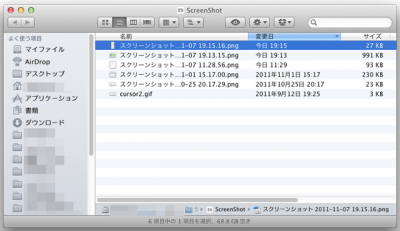最近になってまたちょくちょくブログを書くようになって、スクリーンショットなどがデスクトップに散らかるようになってきました。そこで、こちらの記事を参考に整理してみることにしました。
デスクトップを整理整頓するためのアイデア&アイコンセット「Whitebox Icons」 : ライフハッカー[日本版]
視覚的にわかりやすいアイコンのフォルダを設置して、一時フォルダとしての役割を持たせます。このあたりは、Evernoteで実践し始めている、「情報ごとのInbox」と似ている考え方かもしれません。
Evernote 整理整頓-その1:今の状態を把握しよう

アイコンは最大サイズの128×128として、視認性を高めています。また、「項目を表示」をチェックすることで、何項目の未整理ファイルがあるかも人目で分かるようになりました。
参考にしたライフハッカーさまの記事で紹介されているアイコンには、スクリーンショットぽいものがなかったので、カメラっぽいアイコンを自作しています。アイコンファイルには編集用の.psdファイルも同梱されているので、簡単に編集が可能でした。
スクリーンショットの保存先を変更
良く散らばってしまうのがブログを書く際に撮る「スクリーンショット」のファイルですので、こちらを自動的に特定のフォルダに格納します。今回は「ScreenShot」というフォルダを用意して、そこに保存されるようにしたいと思います。
こちらのブログ記事を参考に設定しました。
Macのスクリーンキャプチャ機能で撮影した画像の保存場所を変更する裏技 / Inforati
上記記事は「Mac OS X 10.6 Snow Leopard」での設定のようでしたが、「Mac OS X 10.7 Lion」でも同様に設定することができました。ターミナルから設定することになりますので、くれぐれも自己責任にて行ってください。
まずは、ターミナルを「アプリケーション > ユーティリティ > ターミナル.app」で起動させます。
[sourcecode language=”plain”]
defaults write com.apple.screencapture location /Users/ユーザー名/Desktop/ScreenShot
[/sourcecode]
と入力した後、
[sourcecode language=”plain”]
killall SystemUIServer
[/sourcecode]
とすることで、設定が完了します。
上記で設定したフォルダに、スクリーンショットのファイルが自動的に保存されるようになりました。
これで、すっきりとしたデスクトップ環境ができました。ゴチャゴチャしていると気分的に落ち着かなくなるので、僕は気に入っています。